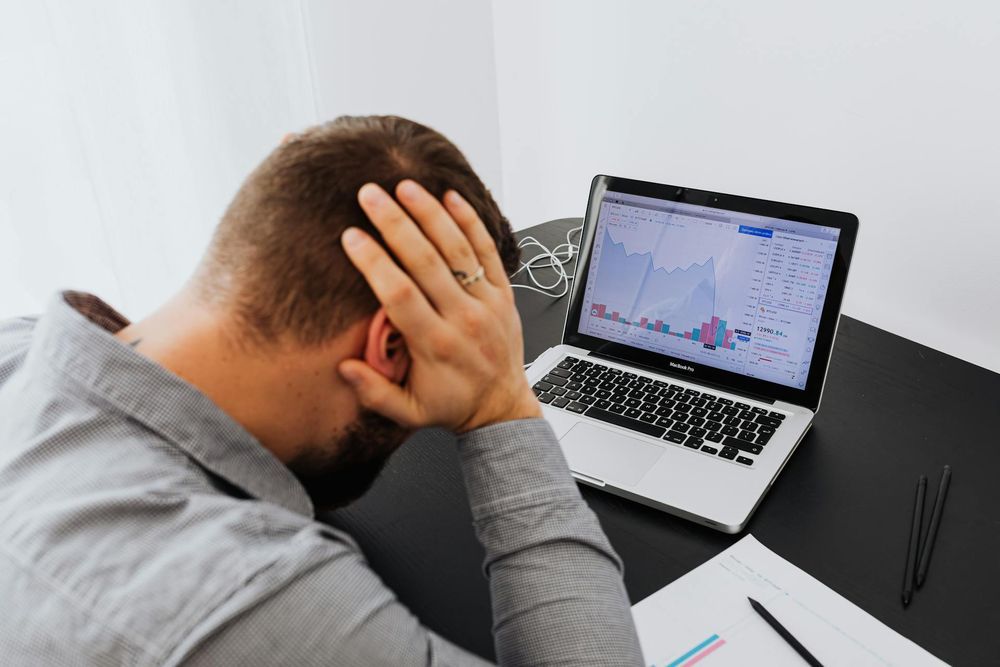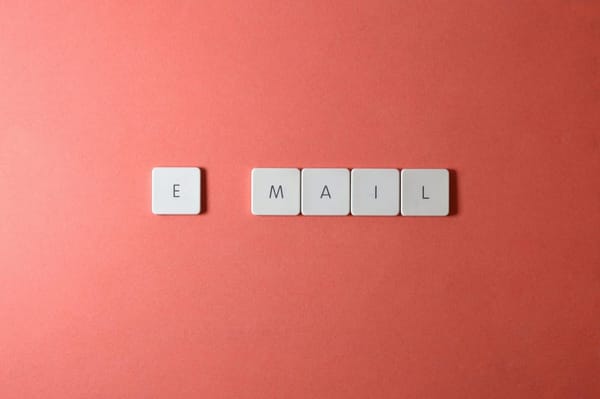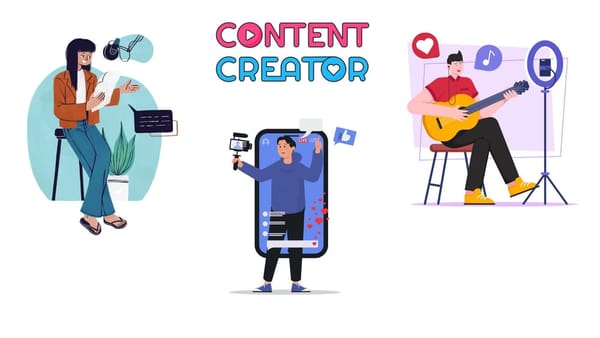Le guide des fêtes : Réparer l'Ordinateur Familial
Essai gratuit de 30 jours

Pour la jeune génération, rentrer à la maison pour les réunions de famille en cette fin d'année signifie également passer en mode support technique pour entretenir l'informatique familiale. Et tandis que certaines familles sont plus férus de technologie que d'autres, nous devrions tous être à l'aise avec les bases de la cybersécurité, en particulier face aux escroqueries en ligne qui se multiplient pendant la frénésie d'achat du Black Friday.
Quel que soit le système d'exploitation, certaines configurations clés peuvent vous aider à sécuriser l'ordinateur familial contre les cybermenaces courantes et à protéger la vie privée de vos proches.
Activer les mises à jour automatiques
Que ce soit sur Windows ou macOS, les correctifs de sécurité s'ajoutent généralement aux mises à jour du système pour corriger les vulnérabilités existantes que les attaquants peuvent exploiter pour prendre le contrôle d'un ordinateur. Configurez l'ordinateur familial pour installer automatiquement les mises à jour du système. Ceci est particulièrement recommandé sur les PC sous Windows, car les cybercriminels privilégient généralement cette plate-forme pour mener à bien leurs actions.
Ajuster les paramètres de contrôle de compte d'utilisateur et les paramètres de confidentialité
Appuyez sur la touche Windows et tapez Contrôle de compte d'utilisateur. Utilisez le curseur pour ajuster la façon d'être averti des modifications apportées à l'ordinateur, essentiellement pour empêcher les applications potentiellement dangereuses d'apporter des modifications.
Également sous Windows, appuyez sur la touche Windows et tapez Confidentialité. Accédez aux Options de confidentialité et apportez les modifications nécessaires pour répondre aux besoins de confidentialité de votre famille. Faites de même avec les Options de contrôle parental, sous Sécurité.
Sur macOS, limitez les installations tierces si elles ne sont pas signées avec un certificat de développeur Apple. En d'autres termes, bloquez l'installation d'applications en dehors de l'App Store officiel, car elles peuvent contenir des logiciels malveillants. Allez dans Préférences Système ->Sécurité et confidentialité et autorisez uniquement les applications de l'App Store. Pour plus de flexibilité, vous pouvez opter pour « App Store et développeurs identifiés » si vos proches savent télécharger des logiciels à partir de sources fiables.
Sous Windows, vous pouvez obtenir les mêmes résultats en modifiant les privilèges du compte d'administrateur en standard. Accédez à Paramètres -> Comptes -> Autres utilisateurs et ajoutez des utilisateurs non-administrateurs si nécessaire. Cela garantit que les membres de la famille n'installent pas accidentellement des logiciels malveillants ou malveillants.
Sécuriser le navigateur
Assurez-vous que le navigateur familial est mis à jour. Les mauvais acteurs profitent souvent de navigateurs non corrigés pour infecter les ordinateurs avec des logiciels malveillants ou voler des données. Limitez l'utilisation des extensions de navigateur (add-ons ou plug-ins) et validez les extensions existantes. La plupart ont un accès complet au contenu de la page et les mauvais acteurs peuvent les utiliser pour voler des données, compromettre des liens, déployer des logiciels malveillants, etc. Il est également conseillé de soutenir le navigateur avec une solution de sécurité capable de filtrer les résultats de recherche.
Chiffrer les ordinateurs familiaux
Utilisez Bitlocker sous Windows ou FileVault sous macOS. Le chiffrement du lecteur lui-même garantit que les données restent illisibles si quelqu'un essaie de retirer le lecteur et d'inspecter son contenu (disons… un technicien informatique malintentionné).
Installer la protection
Si les ordinateurs familiaux sont sans protection, c'est le meilleur moment pour installer une solution de pointe pour se défendre contre les menaces connues et nouvelles.
Bitdefender Total Security prend en charge à la fois Windows et macOS et offre une protection multicouche contre les ransomwares, une prévention des menaces réseau, des mécanismes anti-hameçonnage et anti-fraude, un contrôle de microphone, une protection de webcam, un contrôle parental, un conseiller en sécurité Wi-Fi, un gestionnaire de mots de passe et un VPN, tous emballé dans la solution anti-malware la plus efficace disponible aujourd'hui.
Bitdefender Total Security est dur contre les menaces et léger pour votre système. Vous pouvez maintenant obtenir la suite complète gratuitement pendant trois mois sans engagement. Oh, avons-nous mentionné qu'il inclut également la protection Android et iOS ? Téléchargez simplement Bitdefender Mobile Security sur les smartphones de votre famille et bénéficiez d'une protection complète contre tous les types de menaces, quelle que soit la plate-forme.
Pour vous aider à terminer l'entretien de votre appareil et à retourner à table, les experts en cybersécurité de Bitdefender ont préparé une liste de contrôle de maintenance que vous pouvez télécharger ci-dessous :
Téléchargez ici le pense-bête imprimable
Restez prudent(e) !
tags
Auteur
Filip has 15 years of experience in technology journalism. In recent years, he has turned his focus to cybersecurity in his role as Information Security Analyst at Bitdefender.
Voir toutes les publicationsActualités Les + populaires
Dépasser les cybermenaces : Bitdefender et la Scuderia Ferrari HP en 2025
Mars 13, 2025
Les internautes craignent pour leurs économies, mais ne font pas grand-chose pour se défendre
Juillet 01, 2024
Beaucoup de gens notent encore leurs mots de passe importants sur un papier
Juin 10, 2024
1 internaute sur 4 a été confronté à un incident de sécurité au cours de l'année écoulée
Juin 03, 2024
FOLLOW US ON SOCIAL MEDIA
Vous pourriez également aimer
Marque-pages